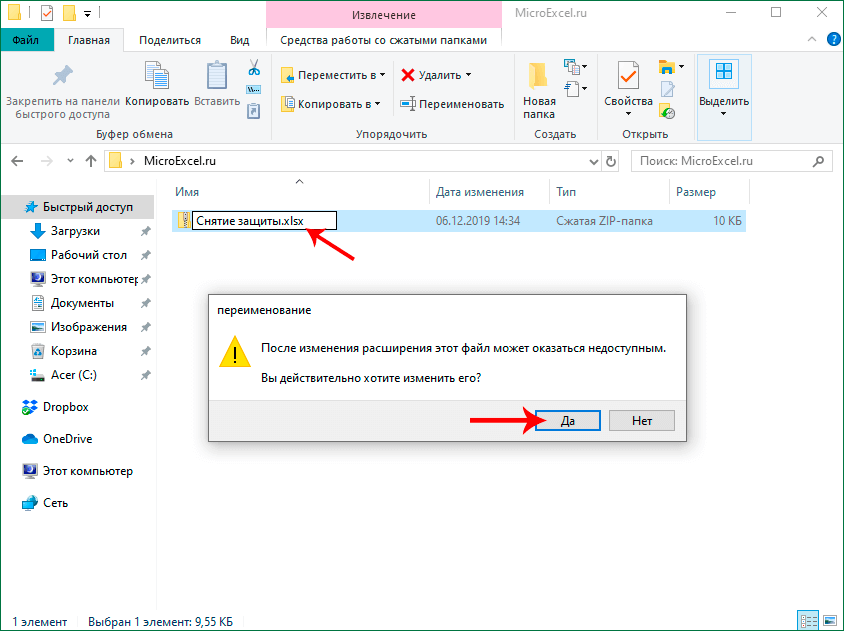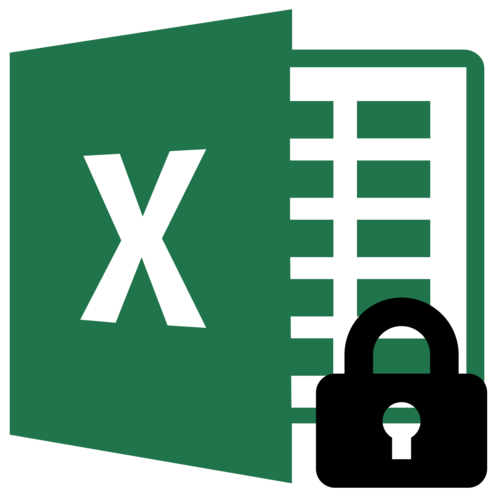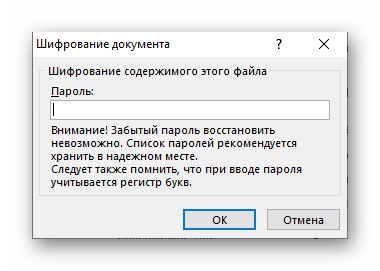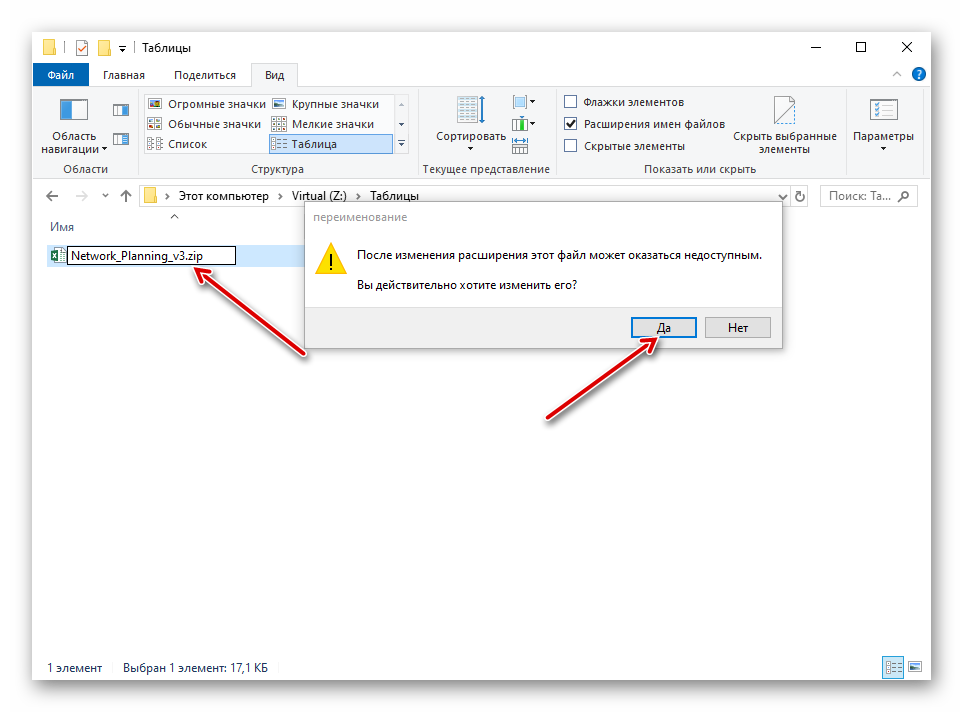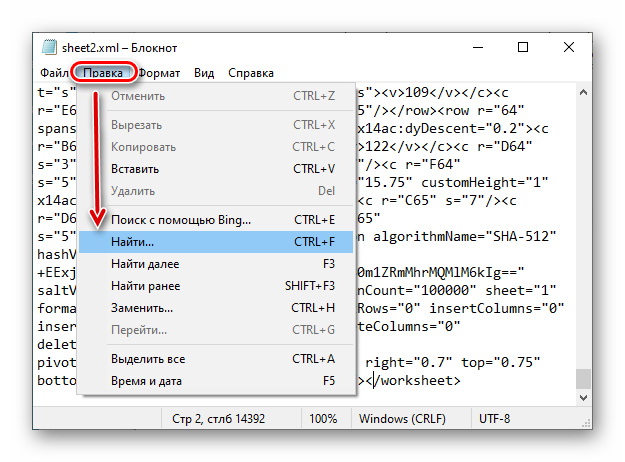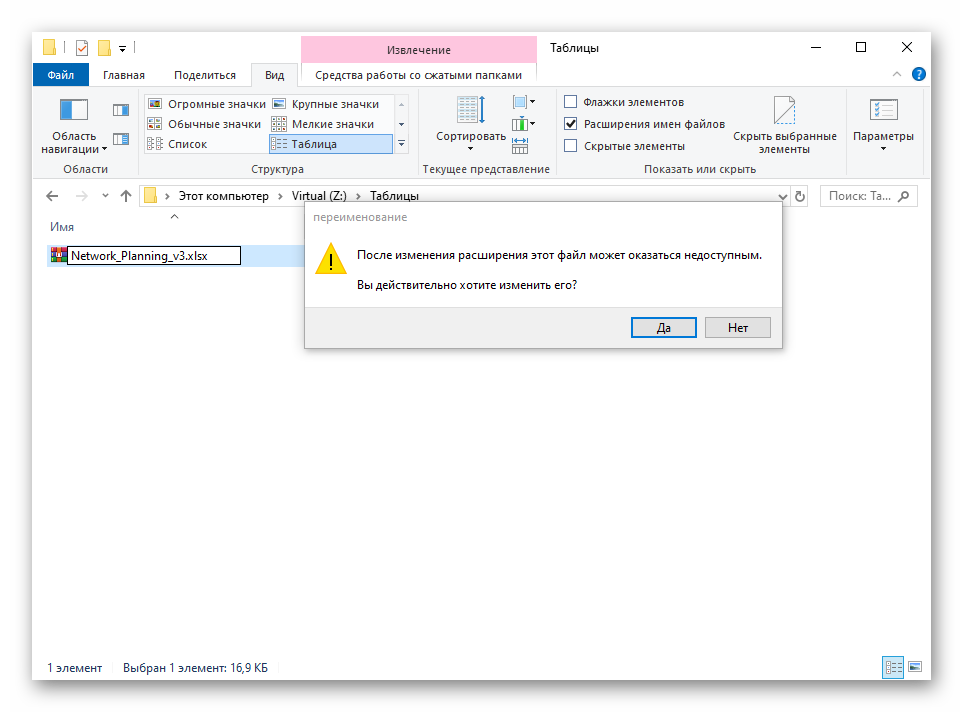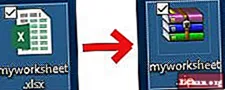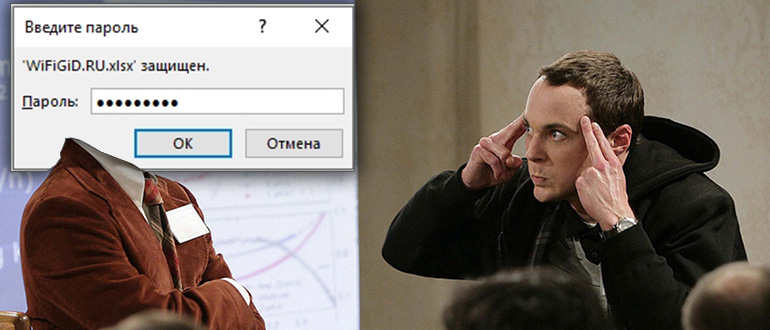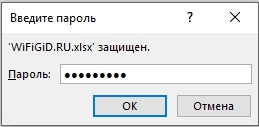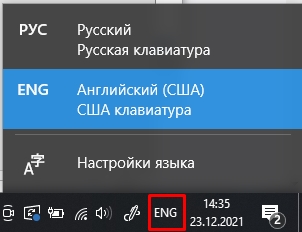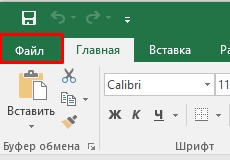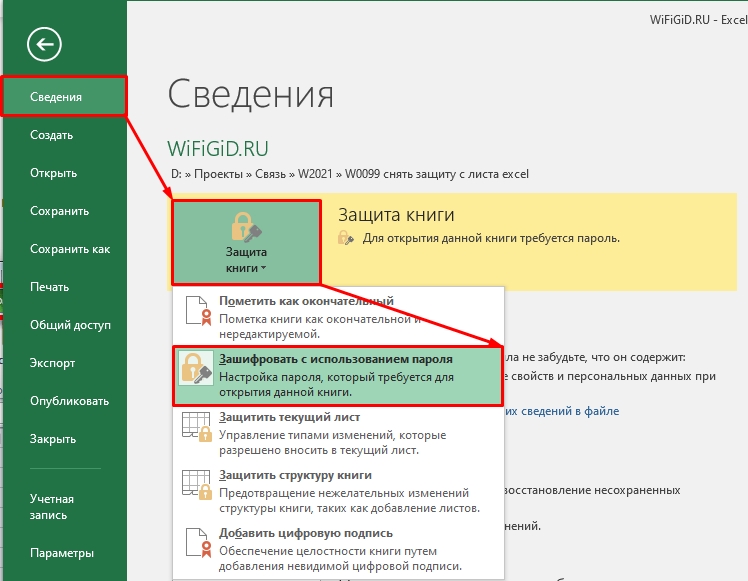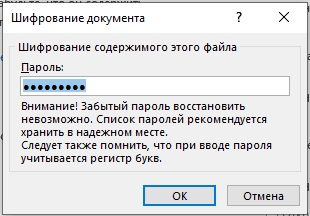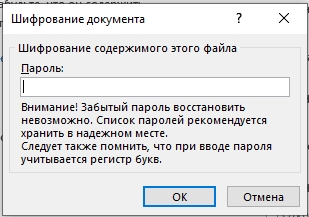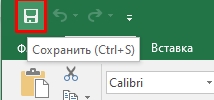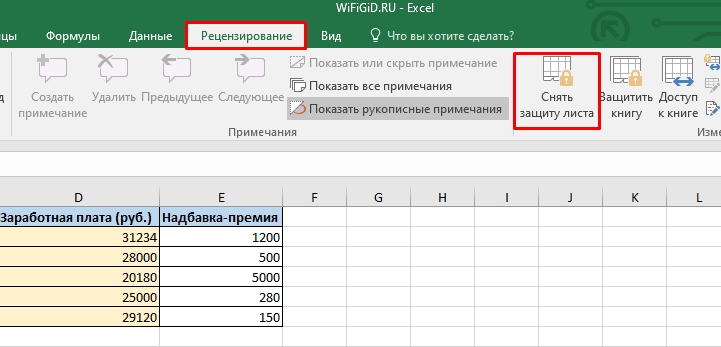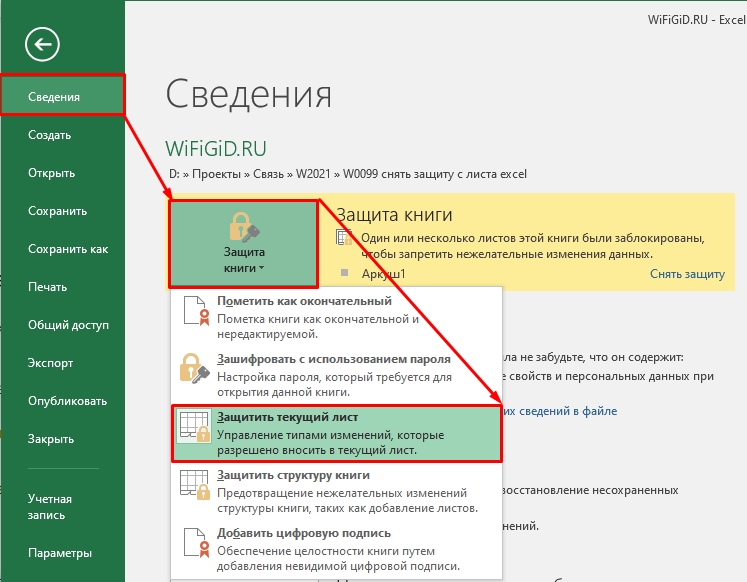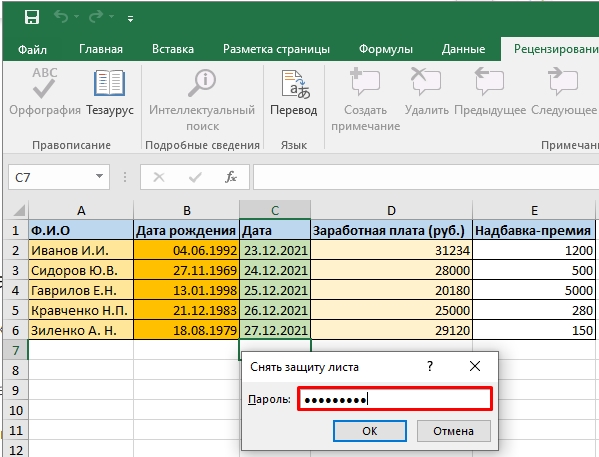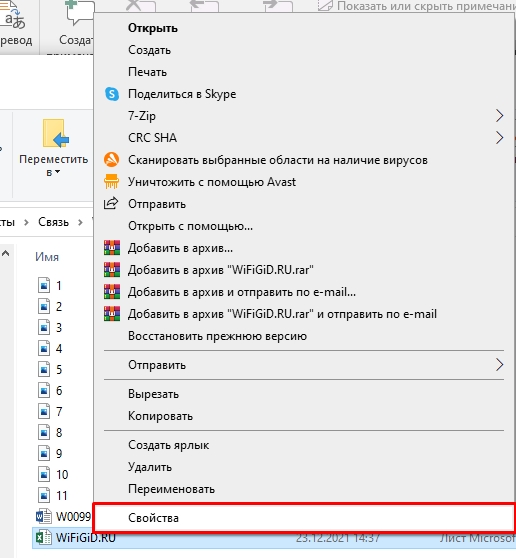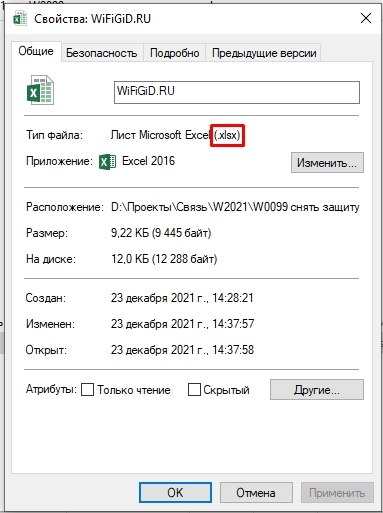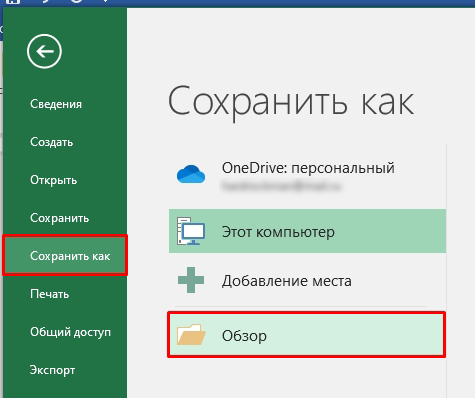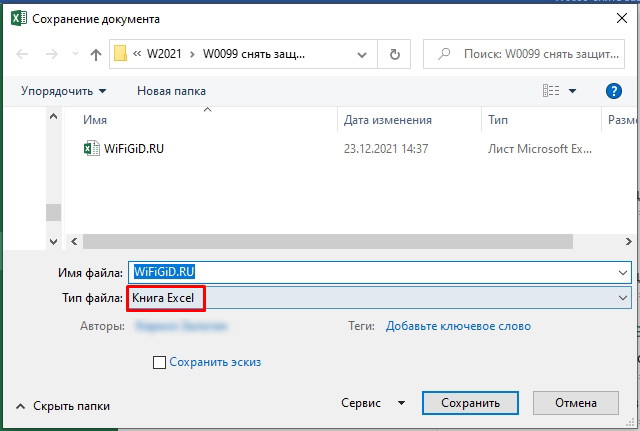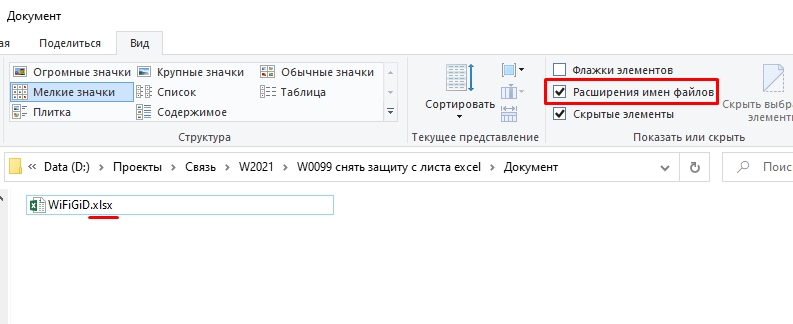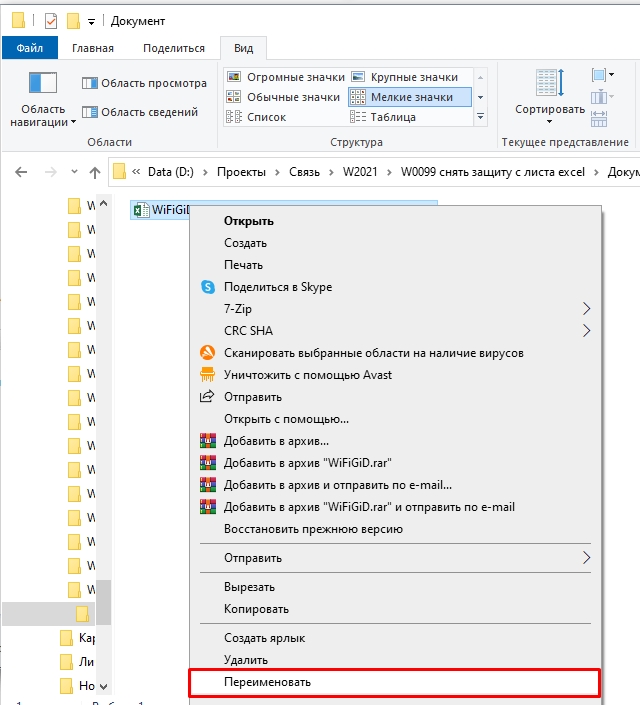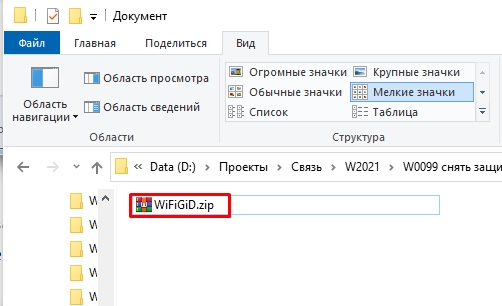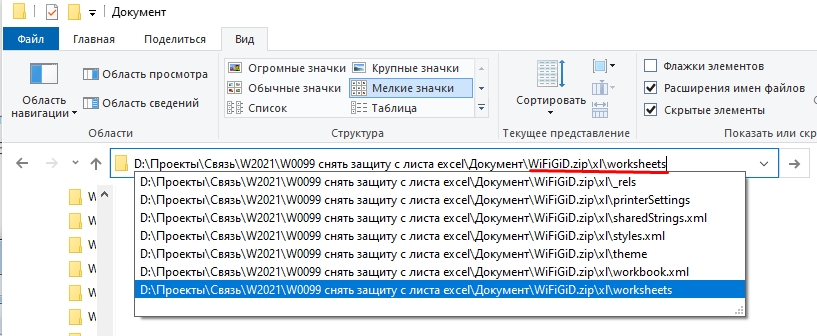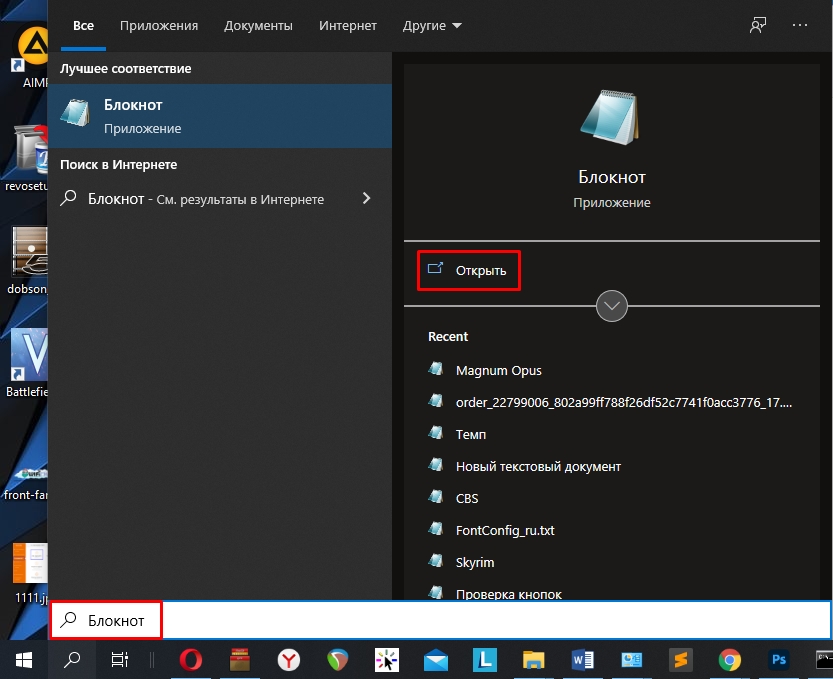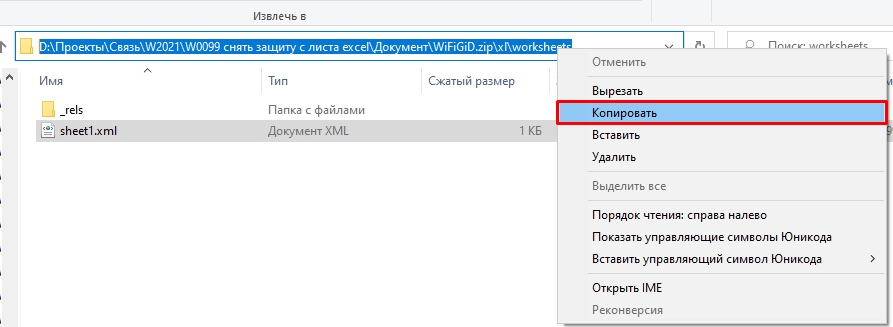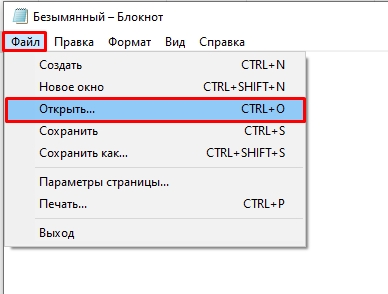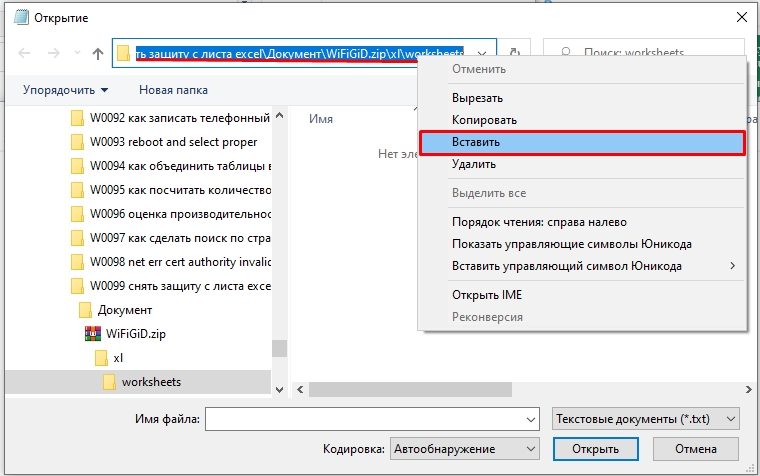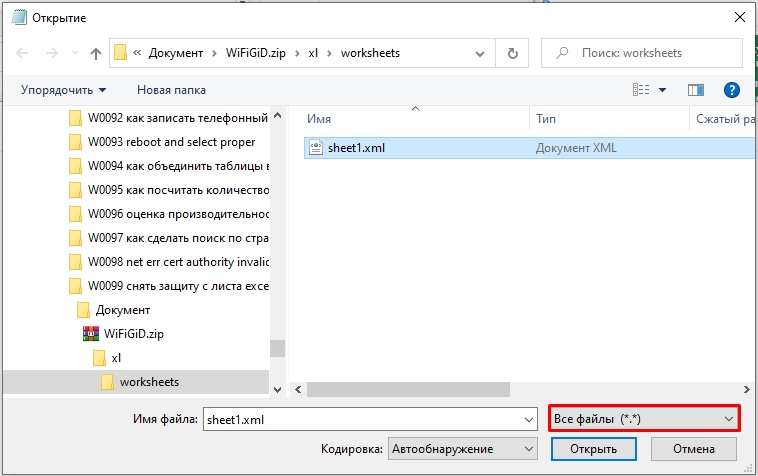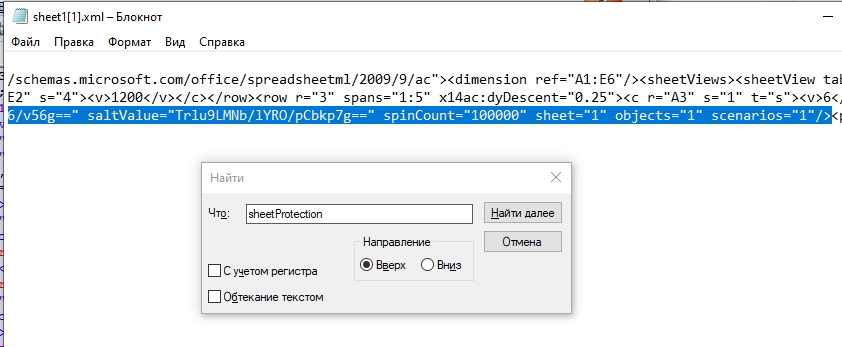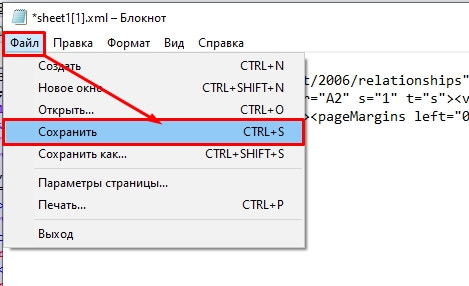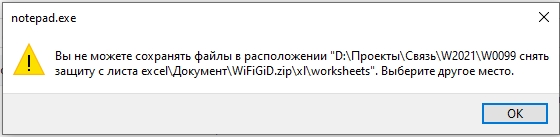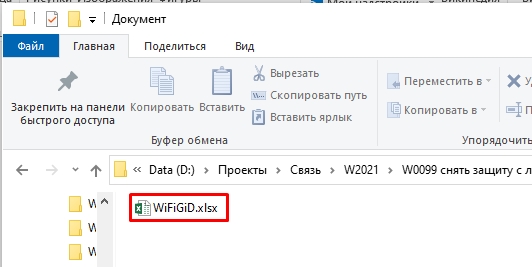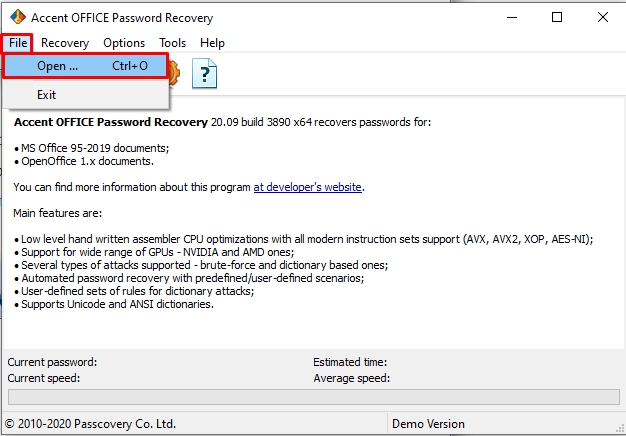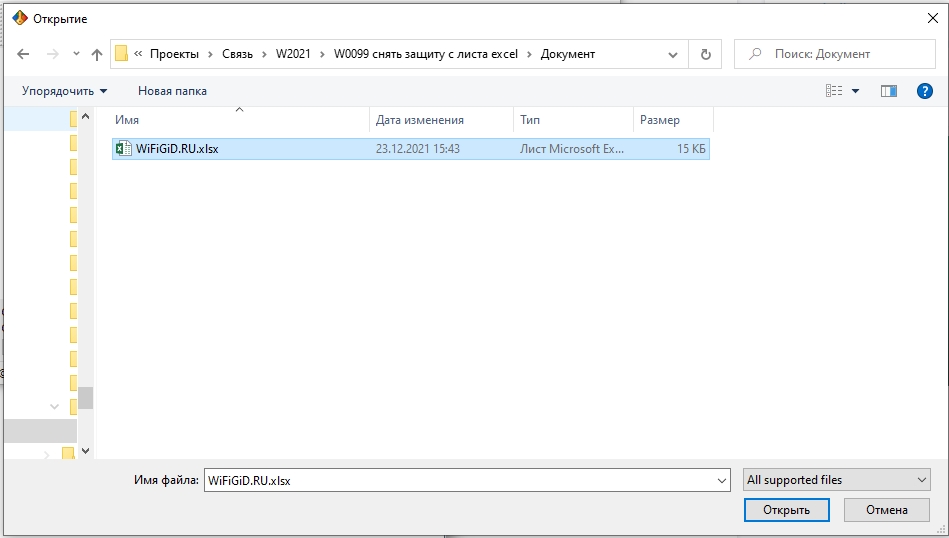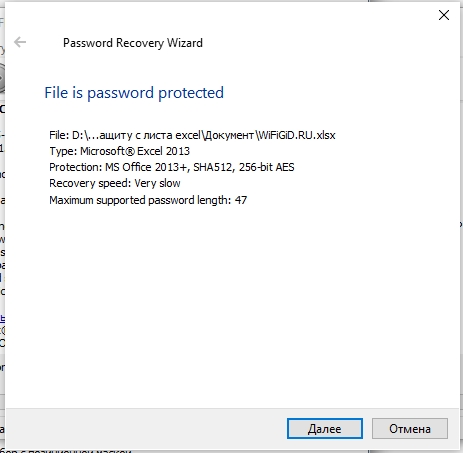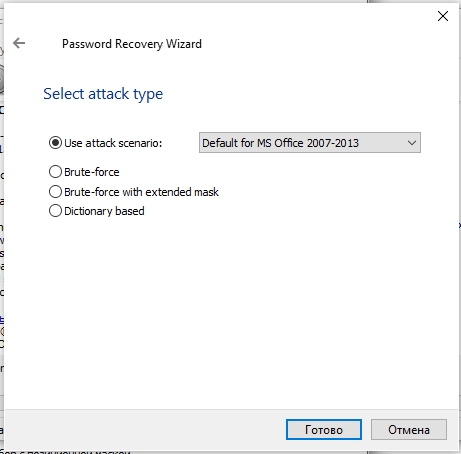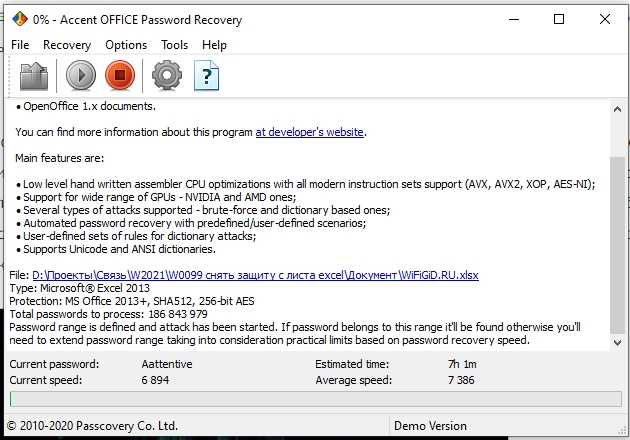Содержание
- Видео инструкция
- Способ 1: Разблокировка книги
- Способ 2: Разблокировка листа
- Способ 3: Снятие защиты через изменение кода файла
- Способ 4: Использование сторонних приложений
- Вопросы и ответы
Установка защиты на файлы Excel – отличный способ обезопасить себя, как от злоумышленников, так и от собственных ошибочных действий. Существует два вида блокировки файла Excel: защита на книгу и защита на лист. Соответственно и алгоритм разблокирования зависит от того, какой способ защиты был выбран.
Урок: Как снять защиту с документа Microsoft Word
Видео инструкция
Способ 1: Разблокировка книги
Прежде всего, выясним, как снять защиту с книги.
- При попытке запустить защищенный файл Excel открывается небольшое окно для ввода кодового слова. Мы не сможем открыть книгу, пока не укажем его. Итак, вводим пароль в соответствующее поле. Жмем на кнопку «OK».
- После этого книга открывается. Если же вы хотите вообще снять защиту, то переходите во вкладку «Файл».
- Перемещаемся в раздел «Сведения». В центральной части окна жмем на кнопку «Защитить книгу». В раскрывающемся меню выбираем пункт «Зашифровать паролем».
- Опять открывается окно с кодовым словом. Просто удаляем пароль из поля ввода и жмем на кнопку «OK»
- Сохраняем изменения файла, перейдя во вкладку «Главная» нажав на кнопку «Сохранить» в виде дискеты в левом верхнем углу окна.
Теперь при открытии книги не нужно будет вводить пароль и она перестанет быть защищенной.
Урок: Как поставить пароль на файл Excel
Способ 2: Разблокировка листа
Кроме того, можно установить пароль на отдельный лист. При этом вы сможете открывать книгу и даже просматривать информацию на заблокированном листе, но изменять в нём ячейки уже не получится. При попытке редактирования появится сообщение в диалоговом окне, информирующее о том, что ячейка защищена от изменений.
Для того, чтобы получить возможность редактирования и полностью снять защиту с листа, придется выполнить ряд действий.
- Переходим во вкладку «Рецензирование». На ленте в блоке инструментов «Изменения» жмем на кнопку «Снять защиту листа».
- Открывается окно, в поле которого нужно ввести установленный пароль. Затем жмем на кнопку «OK».
После этого защита будет снята и пользователь сможет редактировать файл. Чтобы снова защитить лист, придется устанавливать его защиту заново.
Урок: Как защитить ячейку от изменений в Excel
Способ 3: Снятие защиты через изменение кода файла
Но, иногда бывают случаи, когда пользователь зашифровал лист паролем, чтобы случайно не внести в него изменения, а вспомнить шифр не может. Вдвойне огорчает то, что, как правило, кодируются файлы с ценной информацией и утеря пароля к ним может дорого обойтись пользователю. Но, существует выход даже из этого положения. Правда, придется повозиться с кодом документа.
- Если ваш файл имеет расширение xlsx (Книга Excel), то сразу переходите к третьему пункту инструкции. Если же его расширение xls (Книга Excel 97-2003), то его следует перекодировать. К счастью, если зашифрован только лист, а не вся книга, можно открывать документ и сохранять в любом доступном формате. Для этого, переходим во вкладку «Файл» и кликаем по пункту «Сохранить как…».
- Открывается окно сохранения. Обязательно в параметре «Тип файла» устанавливаем значение «Книга Excel» вместо «Книга Excel 97-2003». Жмем на кнопку «OK».
- Книга xlsx по сути является zip-архивом. Нам нужно будет отредактировать один из файлов этого архива. Но для этого сразу нужно будет поменять расширение с xlsx на zip. Переходим с помощью проводника в ту директорию жесткого диска, в которой находится документ. Если расширения файлов не видно, то кликаем по кнопке «Упорядочить» в верхней части окна, в раскрывшемся меню выбираем пункт «Параметры папок и поиска».
- Открывается окно параметров папок. Переходим во вкладку «Вид». Ищем пункт «Скрывать расширения для зарегистрированных типов файлов». Снимаем с него галочку и жмем на кнопку «OK».
- Как видим, после этих действий, если расширения не отображалось, то оно появилось. Кликаем по файлу правой кнопкой мыши и в появившемся контекстном меню выбираем пункт «Переименовать».
- Меняем расширение с xlsx на zip.
- После того, как переименование произведено, Windows воспринимает данный документ, как архив и его можно просто открыть с помощью того же проводника. Делаем двойной щелчок мыши по данному файлу.
- Переходим по адресу:
имя_файла/xl/worksheets/Файлы с расширением xml в данной директории содержат информацию о листах. Открываем первый из них с помощью любого текстового редактора. Можно воспользоваться для этих целей встроенным Блокнотом Windows, а можно применить и более продвинутую программу, например, Notepad++.
- После того, как программа открылась, набираем на клавиатуре сочетание клавиш Ctrl+F, чем вызываем внутренний поиск приложения. Вбиваем в поисковое окно выражение:
sheetProtectionИщем его по тексту. Если не находим, то открываем второй файл и т.д. Делаем так до тех пор, пока элемент не будет найден. Если защищено несколько листов Excel, то элемент будет находиться в нескольких файлах.
- После того, как данный элемент обнаружен, удаляем его вместе со всей информацией от открывающего тега до закрывающего. Сохраняем файл и закрываем программу.
- Возвращаемся в директорию расположения архива и опять меняем его расширение с zip на xlsx.
Теперь для редактирования листа Excel не понадобится знание забытого пользователем пароля.
Кроме того, если вы забыли кодовое слово, то блокировку можно снять с помощью специализированных сторонних приложений. При этом можно удалить пароль как с защищенного листа, так и со всего файла. Одним из самых популярных приложений данного направления является Accent OFFICE Password Recovery. Рассмотрим процедуру сброса защиты на примере данной утилиты.
Скачать Accent OFFICE Password Recovery с официального сайта
- Запускаем приложение. Кликаем по пункту меню «Файл». В выпадающем списке выбираем позицию «Открыть». Вместо этих действий также можно просто набрать на клавиатуре сочетание клавиш Ctrl+O.
- Открывается окно поиска файла. С помощью него переходим в ту директорию, где расположена нужная нам книга Excel, к которой утрачен пароль. Выделяем её и жмем на кнопку «Открыть».
- Открывается Мастер восстановления паролей, который сообщает, что файл защищён паролем. Жмем кнопку «Далее».
- Затем открывается меню, в котором предстоит выбрать, по какому сценарию будет производиться снятие защиты. В большинстве случаев наиболее оптимальным вариантом является оставить настройки по умолчанию и только в случае неудачи попробовать их изменить на второй попытке. Жмем на кнопку «Готово».
- Начинается процедура подбора паролей. Она может занять довольно продолжительное время, в зависимости от сложности кодового слова. Динамику процесса можно наблюдать в нижней части окна.
- После того, как перебор данных закончится, высветится окно, в котором будет записан действительный пароль. Вам только останется запустить файл Эксель в обычном режиме и вписать код в соответствующее поле. Сразу вслед за этим таблица Excel будет разблокирована.
Как видим, существует несколько способов снять защиту с документа Эксель. Каким из них воспользоваться пользователь должен выбрать в зависимости от типа блокировки, а также от уровня своих способностей и того, насколько быстро он хочет получить удовлетворительный результат. Способ снятия защиты с помощью текстового редактора быстрее, но требует определенных знаний и усилий. Использование специализированных программ может потребовать значительного количества времени, но зато приложение делает практически все само.
Еще статьи по данной теме:
Помогла ли Вам статья?
Для того, чтобы защитить данные как от посторонних лиц, так и от собственных случайных действий, пользователи могут установить защиту на документы Эксель. Увы, не все знают, как снять такую защиту, чтобы получить доступ к информации, в т.ч., иметь возможность ее редактировать. И что делать, если файл получен от другого пользователя, который забыл передать нам пароль, или мы случайно забыли (потеряли) его? Давайте разберемся подробнее.
Отметим, что заблокировать документ Excel можно двумя способами: защитить лист или книгу. Соответственно, от этого будет зависеть то, какие действия нужно предпринять для разблокировки.
Содержание
- Снимаем защиту с книги
- Снимаем защиту с листа
- Меняем код файла для снятия защиты листа
- Сторонние программы для удаления паролей
- Заключение
Снимаем защиту с книги
- Если мы попытаемся открыть защищенный документ, вместо его содержимого отобразится информационное окошко, в котором нужно ввести пароль для снятия защиты.
- После ввода правильного пароля и нажатия кнопки OK, отобразится содержимое файла.
- Если нужно снять защиту документа навсегда, открываем меню “Файл”.
- Щелкаем по разделу “Сведения”. В правой части окна кликаем по кнопке “Защитить книгу”, в открывшемся списке нам нужна команда – “Зашифровать с использованием пароля”.
- На экране отобразится окно шифрования документа с паролем. Стираем его, после чего щелкаем OK.
- Кликаем по значку в виде дискеты, чтобы сохранить документ. Или можно воспользоваться командой “Сохранить” в меню “Файл”.
- Пароль удален, и в следующий раз при открытии файла он запрашиваться не будет.
Снимаем защиту с листа
Пароль для защиты может быть установлен не только для всего документа, но и в отношении конкретного листа. В данном случае, пользователь сможет видеть содержимое листа, но у него не будет возможности редактировать информацию.
Для снятия защиты листа выполняем следующие действия.
- Переключаемся во вкладку “Рецензирование”. Нажимаем кнопку “Снять защиту листа”, которая расположена в группе инструментов “Защита”.
- Появится небольшое окошко, где вводим ранее заданный пароль и щелкаем OK.
- В результате, блокировка листа будет отключена, и теперь мы можем спокойной корректировать информацию.
Меняем код файла для снятия защиты листа
Данный метод нужен в тех случаях, когда пароль был утерян или не передан вместе с файлом от другого пользователя. Работает он только в отношении тех документов, которые защищены на уровне отдельных листов, а не всей книги, т.к. нам нужно попасть в меню “Файл”, что невозможно при защите паролем всего документа.
Чтобы снять защиту, необходимо выполнить следующую последовательность действий:
- Сразу переходим к пункту 4, если расширение файла – XLSX (Книга Excel). Если формат документа – XLS (Книга Excel 97-2003), нужно сначала его пересохранить с нужным расширением. Для этого переходим в меню “Файл”.
- В перечне слева выбираем “Сохранить как”, затем в правой части окна жмем кнопку “Обзор”.
- В появившемся окне выбираем любое удобное место для сохранения файла, задаем формат “Книга Excel” и щелкаем OK.
- Открываем в Проводнике папку с документом в формате XLSX (только что сохраненный или имеющийся изначально). Чтобы включить расширения файлов, переходим во вкладку “Вид”, где включаем нужную опцию в группе инструментов “Показать или скрыть”.
Примечание: приведенные в данном шаге и ниже действия в операционной системе описаны на примере Windows 10.
- Правой кнопкой мыши щелкаем по документу и в раскрывшемся перечне кликаем по команде “Переименовать” (или можно просто нажать клавишу F2, предварительно выбрав файл).
- Вместо расширения “xlsx” пишем “zip” и подтверждаем изменение.
- Теперь система будет идентифицировать файл как архив, содержимое которого можно открыть двойным щелчком левой кнопкой мыши.
- В открывшейся папке заходим в каталог “xl”, затем – “worksheets”. Здесь мы видим файлы в формате XML, в которых содержится информация о листах. Открыть их можно с помощью обычного Блокнота.
Примечание: в Windows 10 назначить программу по умолчанию по типу файла можно в параметрах системы (запускаются нажатием клавиш Win+I), в разделе “Приложения”, затем – “Приложения по умолчанию” – “Выбор стандартных приложений для типов файлов”.
- После успешного открытия файла нам нужно найти в его содержимом фразу “sheetProtection”. Для этого воспользуемся поиском, который можно запустить как через меню “Правка” (пункт “Найти”), так и нажав комбинацию клавиш Ctrl+F.
- Вводим нужную фразу и жмем кнопку “Найти далее”.
- После нахождения нужного совпадения окно поиска можно закрыть.
- Стираем фразу и все, что относится к ней (между открывающим и закрывающим тегами).
- В меню “Файл” выбираем команду “Сохранить как” (или жмем сочетание клавиш Ctrl+Shift+S).
- Сохранить документ сразу же в архиве не получится. Поэтому делаем это в любом другом удобном для нас месте на компьютере, при этом, не меняя название и указав расширение “xml” (должен быть выбран тип файла – “Все файлы”).
- Копируем только что созданный файл в папку “worksheets” нашего архива (с заменой исходного).
Примечание: запись “sheetProtection” присутствует во всех файлах листов, защищенных паролем. Поэтому описанные выше действия по ее нахождению и удалению проделываем со всеми остальными файлами XML в папке “worksheets”.
- Снова идем в папку, содержащую наш архив и меняем обратно расширение с “zip” на “xlsx” путем переименовывания.
- Теперь можно открывать файл и смело его редактировать. Вводить пароль для снятия защиты не потребуется.
Сторонние программы для удаления паролей
Чтобы удалить пароль, можно воспользоваться программами сторонних разработчиков. При этом стоит помнить о возможном риске, связанном со скачиванием, установкой и использованием нестандартных инструментов операционной системы и программы Excel.
Если вы, все же, решили воспользоваться такой возможностью, можно обратить внимание на достаточно популярную программу Accent OFFICE Password Recovery.
Сылка на официальную страницу с программой: https://passwordrecoverytools.com/office-password.asp.
Обращаем ваше вниманием на то, что для получения доступа ко всем функциям программы нужно приобрести лицензию. Для ознакомления с приложения доступна демо-версия, однако, она не позволяет удалять пароли.
Заключение
Защита книги или отдельного листа – крайне полезные функции программы Excel, когда нужно защитить информацию от посторонних лиц или, например, обезопасить себя от случайных изменений важных данных, предназначенных только для чтения. Но иногда возникает обратная необходимость – снять ранее установленную защиту. Сделать это можно по-разному, в зависимости от того, каким образом она была установлена. И даже если вы забыли пароль, блокировку можно снять, правда, только в том случае, когда код был установлен в отношении отдельных листов, а не всей книги.
Microsoft Office Excel — отличное приложение для работы со статистическими данными, которое также содержит инструменты для защиты информации и предотвращает изменение отдельных ячеек, листов или книг. Сегодня рассмотрим несколько способов снятия блокировки с Excel.
В MS Excel существует несколько способов задать блокировку данных. Вот некоторые из них:
- пометка файла как окончательного и неизменяемого;
- шифрование книги с использованием пароля;
- защита листов файла и его структуры.
В зависимости от того, какая используется защита, способы открытия книги или отдельного листа могут отличаться.
Способ 1: Сброс пароля с книги Excel
Когда при открытии таблицы появляется окно ввода пароля, это значит, что книга зашифрована и её нельзя открыть даже в режиме просмотра. Доступ к файлу имеет только ограниченный круг пользователей. Если вы знаете ключ и обладаете правами на изменение таблиц, то снять защиту не составит труда.
- Откройте файл через приложение Microsoft Office Excel и введите полученный вами пароль. Зайдите в меню «Файл» в разделе «Сведения» найдите параметр «Защита книги».
- Обратите особое внимание на тип выбранной защиты. Из предложенного списка кликните на выделенную иконку.
- Если в качестве защиты используется шифрование листа или книги с паролем, то для её снятия в развернувшемся окне ввода нужно удалить все символы в строке и нажать «OK».
- Если документ помечен как окончательный или содержит цифровую подпись, то для его изменения нужно будет разрешить редактирование. Помните, что в этом случае подпись будет удалена.
- Сохраните сделанные вами изменения. При следующем открытии файла приложение не будет запрашивать пароль.
Способ 2: Снятие блокировки листа Excel в случае потери пароля
Если вы не помните ключ доступа, то открыть лист можно при помощи изменения таблиц XLS/XLSX. Для этого вы должны открыть их как архив и отредактировать XML-файлы листов (в них содержится описание структур объектов и параметры их представления).
Открыть заблокированную книгу данным способом не получится, потому что при настройке защиты файл шифруется и открыть его архиватором без дополнительных плагинов уже не представляется возможным. Следовательно, снять защиту редактированием XML вы не сможете.
Не бойтесь, если инструкции кажутся вам сложными: разделим задачу на блоки и разберемся с каждым по отдельности.
- В Проводнике найдите ваши таблицы. Убедитесь, что файловый менеджер показывает форматы файлов. Для этого зайдите на панель «Вид» и поставьте флажок у свойства «Расширения имен файлов».
- Переименуйте таблицы. Нажмите ПКМ по файлу и в появившемся меню выберите «Переименовать». Измените формат данных на любой архивный (ZIP, RAR, 7Z и др.).
- Откройте файл Excel с помощью любого архиватора (WinRAR, например). Зайдите в папку «xl» > «worksheets» и просмотрите заблокированный лист. В текстовом редакторе выберите опцию «Найти» и в поле для поиска введите
sheetProtection. - Программа найдет тег и вам останется только вырезать его и сохранить изменения.
- Переименуйте ваши таблицы обратно к исходному формату XLS/XLSX. Защита отредактированного листа исчезнет, и у вас появится возможность управлять им в приложении Microsoft Excel.
Как видите, Microsoft Excel не гарантирует безотказную защиту данных. Блокировка таблиц предназначена для предотвращения случайного изменения данных неопытными пользователями.
Содержание
- Вариант 1. Удалить пароль из Excel 2016, когда пароль известен
- Способ 1. Удаление защиты Excel 2016 с помощью известного пароля
- Способ 2: удалить защиту Excel 2016 с ограничением только для чтения
- Вариант 2. Удалить пароль Excel 2016, если пароль неизвестен
- Способ 1: удалить утерянный пароль Excel 2016 с помощью инструмента
- Способ 2: удалить забытый пароль Excel 2016 с помощью XML
- Дополнительные советы: вводите различные типы паролей Excel 2016
- Резюме
Некоторые люди имеют привычку посещать каждый файл на вашем персональном компьютере, когда у них есть возможность. Может быть какой-то конфиденциальный файл Excel, который вы не хотите, чтобы они видели. Итак, люди используют для защиты своих файлов Excel паролем. Они также шифруют свой файл Excel, опасаясь его потерять. Теперь возникает вероятность того, что они могут потерять пароль, или вы можете его забыть. В этом случае они могут захотеть удалить шифрование. Еще одна возможность получить как удалить пароль из Excel 2016 файла заключается в том, что они могут захотеть поделиться своей работой со своим участником и не захотят сообщать пароль.
У вас могут быть разные причины для удаления пароля из Excel 2016. Вот несколько простых способов удалить пароль из Excel 2016.
- Вариант 1. Удалить пароль из Excel 2016, когда пароль известен
- Вариант 2. Удалить пароль Excel 2016, если пароль неизвестен
Способ 1. Удаление защиты Excel 2016 с помощью известного пароля
Если вы выполнили свою работу и теперь хотите доставить ее клиенту, вам может не понадобиться шифрование файла. Чтобы узнать, как удалить пароль из Excel 2016, вы должны знать старый пароль вашего файла, а затем выполнить следующие действия:
1. Откройте документ и введите пароль.
2. Теперь перейдите в Файл> Информация> Защитить документ> Зашифровать паролем. Появится всплывающее меню с последним введенным паролем.
3. Теперь удалите пароль, оставьте поле пустым и нажмите OK.
Теперь ваш файл успешно расшифрован. Вы можете бесплатно доставить пароль к файлу.
Способ 2: удалить защиту Excel 2016 с ограничением только для чтения
Чтобы удалить ограничения только для чтения или любые другие ограничения, просто выполните следующие шаги, и вы сможете избавиться от всех ограничений.
1. Откройте файл Excel.
2. Перейдите в меню «Файл»> «Информация»> «Защитить документ»> «Ограничить редактирование».
3. Найдите «Остановить защиту» внизу всплывающего меню «Ограничить редактирование» и выберите.
Это снимет ограничения, и теперь ваш файл свободен от защиты.
Вариант 2. Удалить пароль Excel 2016, если пароль неизвестен
Способ 1: удалить утерянный пароль Excel 2016 с помощью инструмента
PassFab for Excel — это программа, которая может легко восстановить пароль Excel. он может восстановить все типы паролей, упомянутых выше. Этот инструмент для восстановления пароля Excel не только восстанавливает пароль, но и дает пользователям возможность удалить пароль Excel 2016 или открытый пароль других версий Excel. Вот как это использовать:
Шаг 1. Просто скачайте и установите это профессиональное программное обеспечение.
Шаг 2: Откройте программу для восстановления пароля Excel и импортируйте файл Excel.
Шаг 3: Затем выберите правильный вариант Типа парольной атаки. Доступны 3 варианта:
- Атака по словарю: если у вас уже есть словарь паролей, импортируйте файл словаря, это поможет вам отсеять правильный пароль из словаря. Собственно, такой вариант — залог успеха.
- Грубая сила с атакой по маске: введите в пароль все, что вы еще помните. Эта опция проверяет настроенное число, символы и символы, чтобы найти ваш пароль.
- Атака грубой силой: эта опция будет проверять все символы один за другим, чтобы найти ваш пароль. Это вариант по умолчанию для восстановления пароля к таблицам Excel.
Шаг 4: Затем нажмите «Пуск». Теперь расслабьтесь и позвольте программе сделать все остальное.
Шаг 5: Появится всплывающее окно с паролем вашего файла Excel. Используйте этот пароль, чтобы расшифровать файл Excel или даже удалить пароль Excel 2016.

Способ 2: удалить забытый пароль Excel 2016 с помощью XML
Если вы забыли пароль к Excel 2016 и не хотите потерять документ, не беспокойтесь об этом. Вот несколько простых шагов, которые помогут сохранить ваш документ и узнать, как навсегда удалить пароль в Excel 2016.
1. Включите расширения файлов, перейдя в Панель управления> Параметры папки> Просмотр и отключите «Скрыть расширения для известных типов файлов».
2. Теперь перейдите к файлу Excel и измените расширение с .xlsx на .zip, переименовав файл.
3. Теперь откройте zip-файл, перейдите в xl> worksheets и извлеките файл sheet.XML.
4. Откройте XML-файл в блокноте, найдите следующий тег и удалите его:
5. Теперь сохраните файл XML, верните его в zip-папку и замените старый.
6. Закройте zip-файл и измените расширение на .xlsx с .zip.
Этот метод применим только к книгам, защищенным паролем. Если файл защищен функцией «Зашифровать паролем», она не будет работать. Но вы можете узнать, как разблокировать файл Excel, зашифрованный паролем, с подробными инструкциями.
Дополнительные советы: вводите различные типы паролей Excel 2016
Excel 2016 предлагает своим пользователям различные типы шифрования. Они есть:
1. Откройте пароль:
Пароль открытия документа — это пароль, используемый для ограничения открытия документа. Оно всплывает при открытии документа.
2. Измените пароль:
Изменить пароль — это пароль, необходимый для изменения документа. Если вы хотите внести какие-то изменения в документ, вам понадобится этот пароль. Этот пароль отличается от открытого пароля. Если вы не знаете, изменить пароль, вы все равно сможете просматривать документ в режиме только для чтения, только если автор разрешил это.
3. Пароль только для чтения:
Если вы не хотите, чтобы зрители случайно изменили ваш документ, вы можете сделать его доступным только для чтения. Файл только для чтения можно читать, но нельзя изменять.
4. Пароль структуры книги:
Если вы хотите запретить другим пользователям добавлять, перемещать, удалять, скрывать и переименовывать листы, вы можете защитить структуру своей книги Excel паролем. Этот пароль защищает только структуру, а не содержимое рабочего листа.
5. Пароль листа:
Пароль рабочего листа не позволяет пользователю изменять, перемещать или удалять данные на листе. С помощью защиты рабочего листа вы можете сделать редактируемыми только определенные части листа, и пользователи не смогут изменять данные в любой другой области листа.
Резюме
Теперь вы даже можете защитить свой файл Excel паролем, не опасаясь его потери. Мы разработали список различных решений для восстановления или удаления пароля, и если у вас есть старая зашифрованная важная запись и вы потеряли ее пароль, просто извлеките ее и примените одно из решений, описанных выше. Для этого не нужно быть ИТ-специалистом. Или установите PassFab для Excel, чтобы снять защиту Excel 2016 без пароля и восстановить доступ к любому файлу Excel.
Всем привет! Сегодня я расскажу вам, как снять защиту (пароль) с листа или целого файла в программе Microsoft Excel. Установка блокировки для листа и документа в Эксель делается по-разному. Поэтому и удаление пароля мы будем делать, используя разные инструкции. Смотрим оглавление и выбираем тот вариант, который нужен именно вам.
Содержание
- Способ 1: Снятие защиты с книги
- Способ 2: Разблокируем отдельный лист
- Способ 3: Снятие блокировки с листа, если забыл пароль
- Способ 4: Программа Accent OFFICE Password Recovery
- Видео инструкция
- Задать вопрос автору статьи
Способ 1: Снятие защиты с книги
Для начала нам нужно открыть заблокированный документ. Для этого вы должны знать от него пароль, поэтому просто вводим ключ в поле и жмем «ОК». Если вы забыли пароль смотрим последнюю главу этой статьи.
Если у вас не получается попасть внутрь, проверьте, чтобы был установлен правильный язык раскладки. Для смены языка используем комбинацию клавиш Ctrl + Alt. В более редких случаях используется Ctrl + Shift. Вы также можете изменить язык, нажав по языковой панели в правом нижнем углу экрана в трее. Также смотрите, чтобы был выключен режим заглавных букв – Caps Lock (клавиша находится слева между Shift и Tab).
Как только вы его откроете, проделываем следующие действия, чтобы убрать пароль с документа:
- Кликаем по первой вкладке «Файл».
- В первом разделе «Сведения» выбираем кнопку в подразделе «Защита книги» (значок замочка и ключика). После этого из списка кликаем «Зашифровать с использованием пароля». В более старых версиях Microsoft Word пункт называется: «Зашифровать паролем».
- Теперь с помощью левой кнопки мыши выделите установленный пароль и нажмите по клавише Delete, чтобы его удалить.
- Строка должна остаться пустой. Жмем «ОК».
- На всякий случай сохраняем документ, нажав по значку дискеты или используя горячие клавиши Ctrl + S.
После этого при открытии документа пароль больше не будет запрашиваться.
Способ 2: Разблокируем отдельный лист
Второй вариант, когда блокировка висит именно на выделенной странице. Причем блокировку мог установить сам автор, чтобы нечаянно не изменить некоторые данные (сам так частенько делаю). Зайдите на вкладку «Рецензирование» и в разделе «Изменения» (справа) находим кнопку с надписью «Снять защиту листа».
Второй вариант – это нажать «Файл», как мы это делали в первом способе. Далее открыть меню «Защиты книги» и выбрать пункт «Защитить текущий лист».
Далее очень важный момент. Если вы или автор документа установили пароль, то вылезет вот такое вот окошко – нужно просто ввести ключ. Но защиту на лист можно устанавливать и без пароля. В таком случае блокировка снимется, но вы визуально ничего не заметите.
ПРИМЕЧАНИЕ! Если вы не помните пароль, то смотрим следующую инструкцию.
Как проверить, что защита снята? Для этого посмотрите на кнопку, которую вы только что нажали – вы увидите другую надпись: «Защитить лист». Это очень удобно – вы можете постоянно блокировать и разблокировать лист.
Способ 3: Снятие блокировки с листа, если забыл пароль
Представим себе, что мы заблокировали лист паролем и нечаянно его забыли. К счастью данные то у нас есть. Да, мы можем создать новый документ и просто туда скопировать все строки, но это не очень удобно, особенно когда документ слишком большой. Давайте посмотрим еще один способ, как разрешить редактирование в Excel и убрать пароль с листа.
- Для начала проверяем, чтобы у файла был правильный формат – нажмите правой кнопкой мыши по документу и зайдите в «Свойства».
- Смотрим в строку «Тип файла» – в скобках должен быть формат «xlsx».
- Если он имеет другой формат, то жмем «Файл» – «Сохранить как» – «Обзор».
- В формате «Тип файла» выбираем «Книга Excel» и жмем «Сохранить».
- Далее открываем папку с файлом. Нам нужно изменить формат на другой. Если у вас в проводнике не отображается формат, то в окне сверху включите галочку «Расширения имен файлов».
- После этого кликаем правой кнопкой мыши и из списка выбираем команду «Переименовать».
- Стираем последние буквы после точки (.) и дописываем:
zip
- Жмем Enter, чтобы применить изменение. Теперь два раза кликните по адресной строке и допишите:
имя_файла.zipxlworksheets
- Далее вы увидите файлы «sheet» – это и есть ваши листы. Откройте их в любом редакторе. В «десятке» есть небольшой баг: файлы XML нельзя напрямую открыть в текстовом редакторе. Поэтому если у вас это не получается – делаем следующее. Открываем программу «Блокнот» – через поиск Windows.
- Теперь копируем адрес до данного файла.
- В блокноте выбираем «Файл» – «Открыть». Или используем клавиши «Ctrl + O».
- В адрес вставляем скопированную строку.
- В формате укажите «Все файлы», чтобы увидеть наши страницы. Теперь выбираем ту, которая заблокирована, и жмем «Открыть».
- Используя клавиши Ctrl + F находим строчку со значением:
sheetProtection
- Далее вам нужно выделить всю строку до закрывающей скобки (>):
<sheetProtection…>
- Удаляем её (Delete) и сохраняем файл (Ctrl + S).
Если вы увидите вот такую вот ошибку, ничего страшного нет, просо нажмите «ОК» и закройте файл.
Теперь изменяем формат на «xlsx» и открываем страничку. Если до этого у вас вылезла ошибка, программа предложит вам восстановить данные – подтверждаем. Лист снимется с блокировки в любом случае.
Способ 4: Программа Accent OFFICE Password Recovery
Давайте посмотрим, как же открыть запароленный файл. Так как про данную программу пишут все, то я решил тоже её проверить. Но скажу сразу, что она не пытается дешифровать пароль, а просто использует перебор ключей, которые хранятся в её памяти. И если пользователь установил очень сложный пароль, то она его никаким образом не взломает. Есть еще один минус – перебор очень долгий и может занять несколько часов. Так что заранее решайте – нужно оно вам или нет. Успех не гарантируется.
- Скачиваем и устанавливаем программу с официального сайта.
- Открываем файл.
- Выбираем наш документ.
- Далее идет предупреждение, что файл заблокирован.
- Есть несколько сценариев перебора, оставляем настройки и жмем «Готово».
- А теперь очень и очень долго ждем. Можете оставить перебор на ночь. Но еще раз повторюсь, что шанс, что подобная программа найдет ключ – очень и очень мал.


























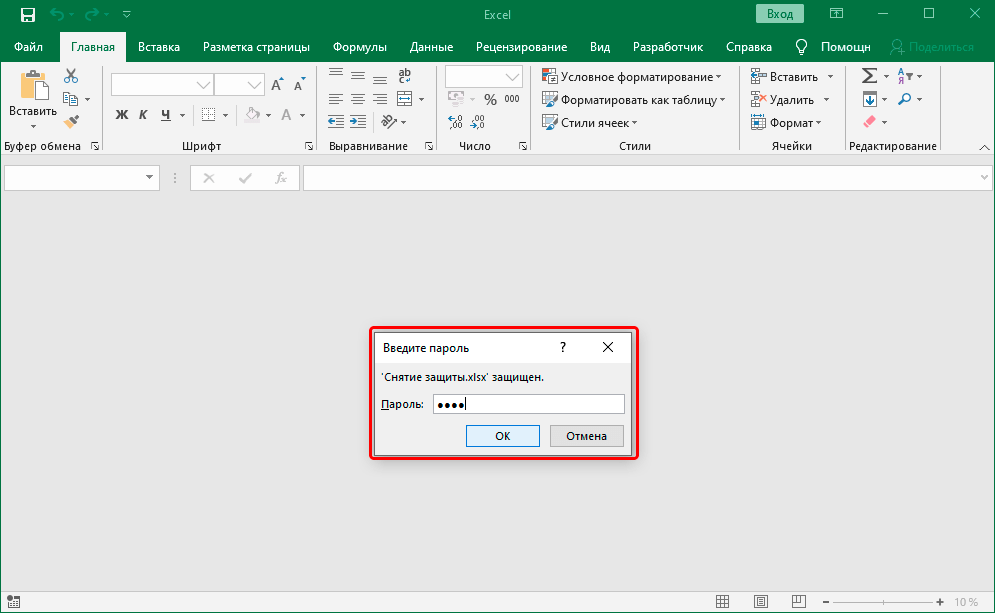











 Примечание: приведенные в данном шаге и ниже действия в операционной системе описаны на примере Windows 10.
Примечание: приведенные в данном шаге и ниже действия в операционной системе описаны на примере Windows 10.


 Примечание: в Windows 10 назначить программу по умолчанию по типу файла можно в параметрах системы (запускаются нажатием клавиш Win+I), в разделе “Приложения”, затем – “Приложения по умолчанию” – “Выбор стандартных приложений для типов файлов”.
Примечание: в Windows 10 назначить программу по умолчанию по типу файла можно в параметрах системы (запускаются нажатием клавиш Win+I), в разделе “Приложения”, затем – “Приложения по умолчанию” – “Выбор стандартных приложений для типов файлов”.






 Примечание: запись “sheetProtection” присутствует во всех файлах листов, защищенных паролем. Поэтому описанные выше действия по ее нахождению и удалению проделываем со всеми остальными файлами XML в папке “worksheets”.
Примечание: запись “sheetProtection” присутствует во всех файлах листов, защищенных паролем. Поэтому описанные выше действия по ее нахождению и удалению проделываем со всеми остальными файлами XML в папке “worksheets”.